

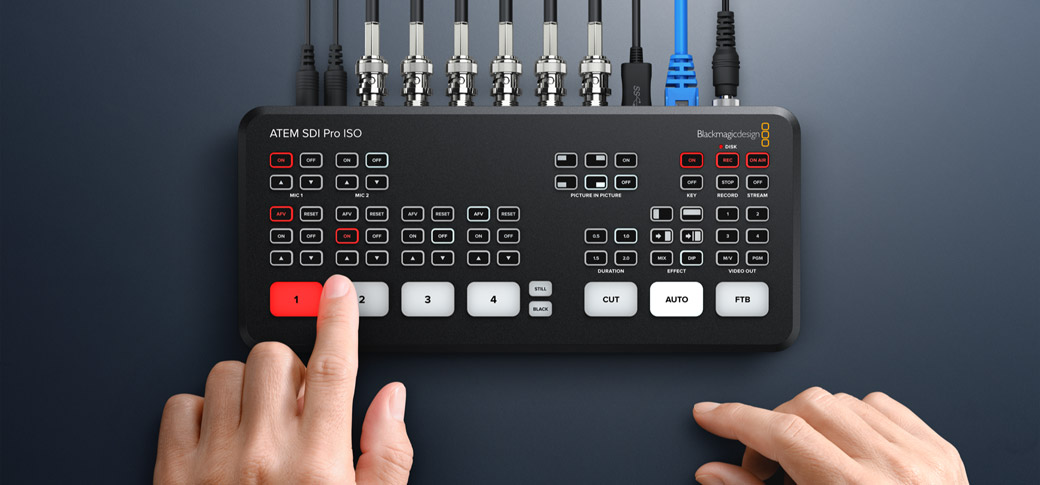
З лінійкою ATEM SDI потокова трансляція та створення багатокамерного матеріалу стають напрочуд простим завданням. Щоб розпочати роботу, достатньо підключити техніку та встановити потрібні налаштування. Залежно від моделі компактний ефірний відеомікшер ATEM SDI дозволяє використовувати чотири або вісім SDI-джерел, має два окремі аудіовходи, а програмний вихід являє собою порт USB, тому пристрій розпізнається як звичайна веб-камера. Він оснащений вбудованою апаратною панеллю керування, а за потреби можна використовувати додаток ATEM Software Control, який відкриває доступ до всього функціоналу для додавання ефектів та титрів.
Знайти дилераПорядок підключення ATEM SDI
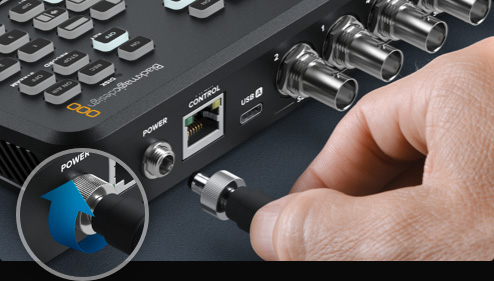
Спочатку відеомікшер підключають до мережі живлення за допомогою адаптера з комплекту постачання. Якщо роз'єм має фіксацію, його потрібно затягнути. Можна використовувати більшість блоків 12 В постійного струму і акумуляторні джерела з аналогічними характеристиками напруги.
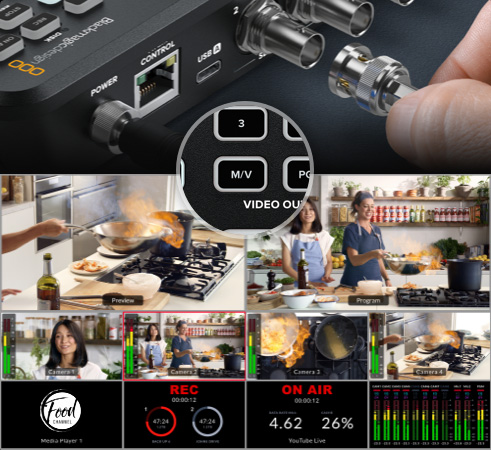
Моделі ATEM SDI Pro та ATEM SDI Extreme мають вихід SDI, через який до відеомікшера можна підключити пристрій для багатовіконного моніторингу. У цьому випадку для роз'єму необхідно вибрати відповідний режим роботи.

Під'єднайте SDI-камери до відповідних входів відеомікшера. При їх використанні можна створювати матеріал із зображенням із чотирьох або восьми джерел (залежно від моделі). На всіх SDI-роз'ємах виконується перетворення форматів, тому самостійно встановлювати ці налаштування не потрібно.

При потоковій трансляції програмний сигнал надходить на USB-порт, призначений для підключення до ПК. Комп'ютер розпізнаватиме відеомікшер як вебкамеру, і його можна використовувати в якості джерела зображення при стрімінгу за допомогою спеціальних програм.

Для тестової трансляції можна скористатися додатком Zoom. У його налаштуваннях звуку та відео виберіть обладнання Blackmagic Design. Після цього зображення з відеомікшера ATEM SDI надходитиме у вікно перегляду.

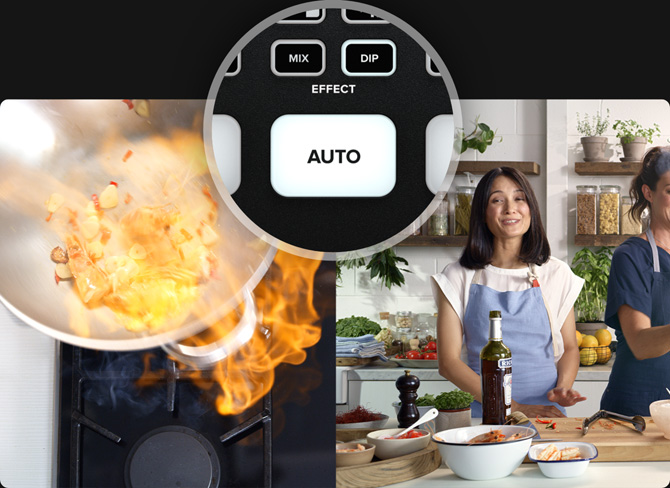
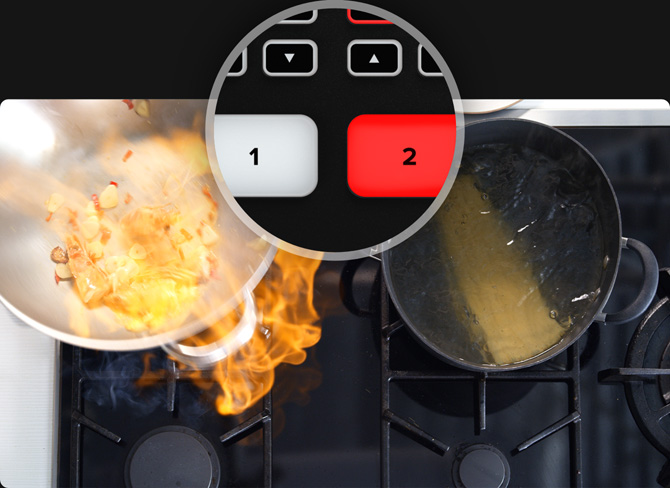
Після під'єднання камер до відеомікшера для вибору однієї з них як джерела програмного сигналу достатньо натиснути відповідну кнопку. Зміну зображення можна виконувати простим переключенням або переходами. У першому випадку використовується спеціальна клавіша CUT, у другому — AUTO. Крім того, доступні різні ефекти, зокрема змішування, занурення, DVE із заміщенням та стисненням, а також вертикальне та горизонтальне витіснення. Якщо використовувати додаток ATEM Software Control, набір опцій буде ще більшим!

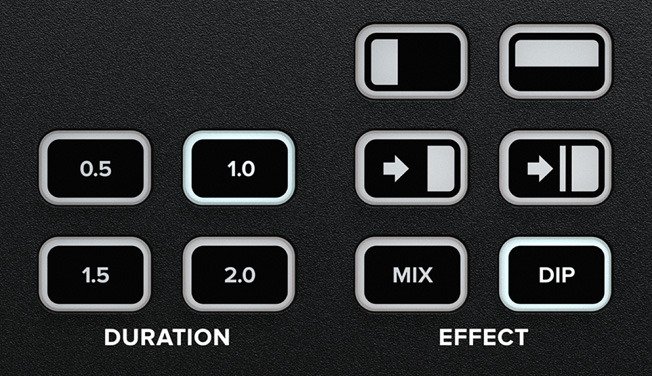


Різноманітні переходи дозволяють зробити програму цікавішою. Поступове змішування із встановленою швидкістю розчинення одного зображення в іншому додає елегантності та м'якого настрою оповіді. Витіснення є шторкою, яка рухається по екрану і заміщує один потік іншим. Для неї можна вибрати параметри меж, у тому числі з використанням якогось кольору або поточного відео, а налаштування плавності допомагають створити відповідну атмосферу. Крім того, для додавання та переміщення графіки існують цифрові ефекти. Вони особливо цікаво виглядатимуть у передачах для дітей.

Процесор DVE дозволяє помістити зображення з вибраного джерела в окреме невелике вікно для накладання поверх головного потоку. За замовчуванням для нього використовується вхід 1, до якого підключають камеру, якщо під час трансляції відеогри потрібно показати реакцію коментатора. ATEM Mini Extreme ISO G2 має два процесори DVE та за замовчуванням використовує входи 1 і 2. У цьому випадку геймерську консоль з'єднують з одним з інших входів, а на відеомікшері активують режим «картинка в картинці». Для нього також потрібен вільний модуль первинного кеїнгу. Використовуючи програмну панель ATEM Software Control, можна задати положення цифрового ефекту та налаштувати межі й джерела світла.

Залежно від моделі відеомікшер має входи 3,5 мм або XLR з незалежним регулюванням гучності для підключення різноманітних мікрофонів, зокрема настільних або петличних із бездротовим зв'язком. У другому випадку ведучий програми отримує повну свободу пересування, оскільки його не обмежує кабель чи шнур. Для керування кожним джерелом звуку можна використовувати спеціальні кнопки, панель ATEM Software Control, яка дозволяє вмикати та вимикати аудіодоріжки, або активувати функцію AFV. Щоб додатково покращити якість фонограми, виконати еквалізацію та компресію, можна використати відповідну сторінку в додатку ATEM Software Control.
Додаток ATEM Software Control дозволяє використовувати набагато більше можливостей відеомікшера ATEM SDI, ніж доступно з передньої панелі керування. Він містить кілька сторінок, призначених для налаштування пристрою, роботи з графікою, звуком і контролю камер. Для зручності всі параметри згруповано на вкладках за функціональною ознакою. Для з'єднання з комп'ютером на базі Mac або Windows слугує той самий роз'єм USB, який забезпечує передачу стрімінгового сигналу. Якщо один проект одночасно виконує кілька людей, допускається підключення ПК з ATEM Software Control через порт Ethernet.
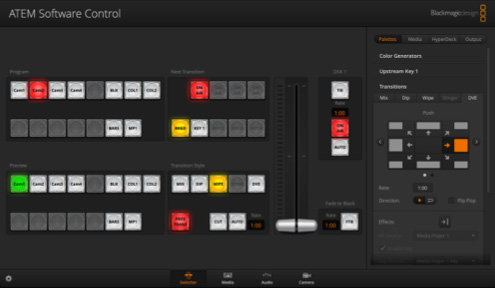
Ця сторінка призначена для встановлення налаштувань пристрою, прямого переключення між камерами, вибору параметрів кеїнгу, виконання переходів та накладання графіки.
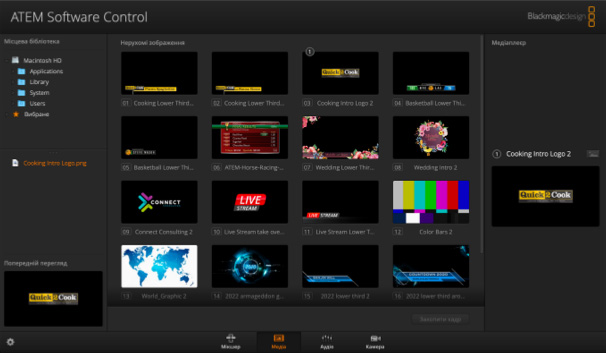
Дозволяє завантажувати до 20 графічних файлів RGBA, які можна використовувати в переходах, титрах і рухомому рядку.
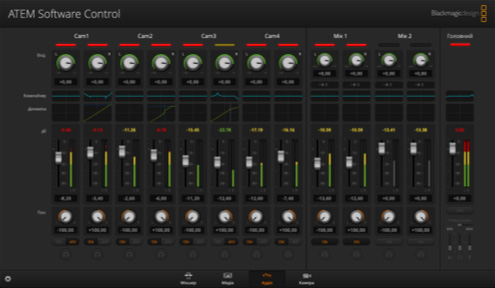
Ця сторінка призначена для роботи з багатоканальним аудіоблоком Fairlight і містить фейдери, індикатори звуку для кожного входу, а також регулятор рівня програмного сигналу.
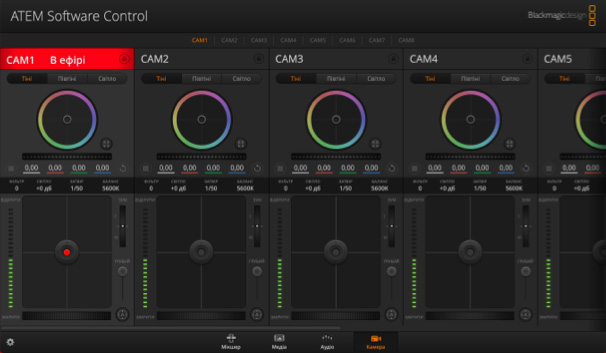
Дозволяє в дистанційному режимі контролювати всі підключені камери, у тому числі їх налаштування, індикацію стану та колірний баланс.
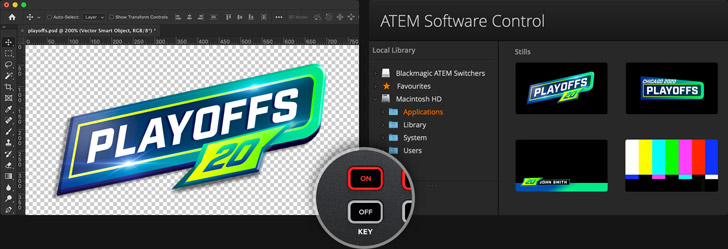
Титри для ATEM SDI можна створити за допомогою будь-якої спеціальної програми, наприклад Photoshop. Якщо графіка має альфа-канал, вона підходить для накладання в якості додаткового шару. Щоб працювати зі статичним зображенням, його достатньо перетягнути в одну з позицій медіатеки в додатку ATEM Software Control. Після цього потрібно перейти до налаштувань кеїнгу на сторінці мікшера і призначити щойно завантажену графіку для плеєра, який потім вибирають як джерело вирізувального і заповнювального сигналів. Така послідовність дій дозволяє в реальному часі накладати текст на відео.


Мікшер ATEM SDI має аудіоблок Fairlight, який при використанні додатку ATEM Software Control забезпечує створення аудіодоріжки професійної якості. Фейдери дозволяють змінювати рівень сигналу для збільшення або зменшення гучності як кожної окремої камери, так і мікрофонів. Якщо до одного з них підключено плеєр, у трансляцію можна додавати музичний супровід з поступовим наростанням і загасанням сили звуку. Крім того, передбачені еквалізація, компресія та обмеження, якщо необхідно виконати додаткову обробку відповідно до індивідуальних вимог проекту.
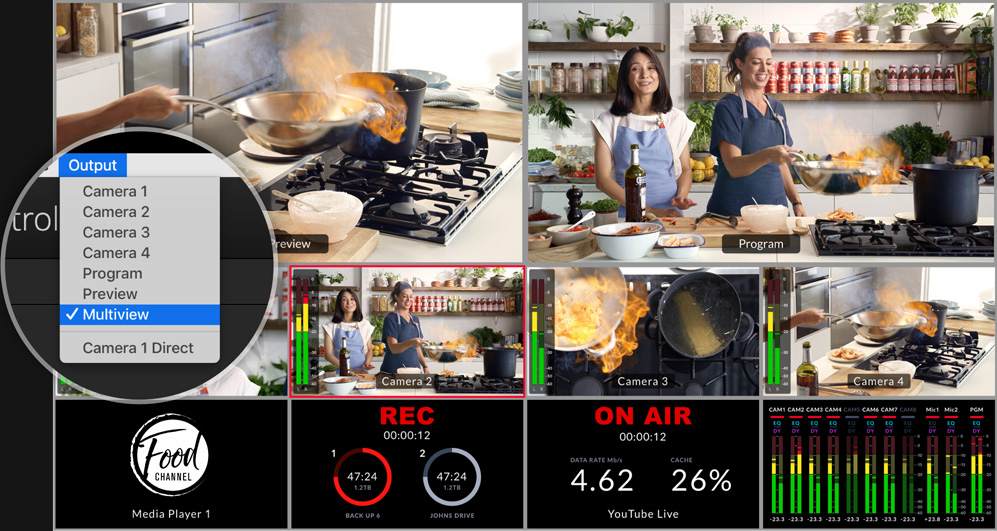
За аналогією з допоміжним виходом роз'єми SDI OUT на ATEM SDI легко призначати для різних цілей. Їх можна використати для виведення презентації на екран проектора, коли одним із джерел слугує комп'ютер зі слайд-шоу, а в режимі «Програма/Перегляд» — для попередньої оцінки зображення перед трансляцією. На моделях ATEM SDI Pro та ATEM SDI Extreme цей інтерфейс дозволяє вести багатовіконний моніторинг, щоб уникнути технічних накладок під час ефіру. Залежно від моделі відеомікшера вхід 1 можна налаштувати на нульову затримку обробки, тому при показі відеогри потік із геймерської консолі миттєво надходитиме через ATEM SDI на дисплей.

При роботі з моделями Pro та Extreme стрімінг можна вести безпосередньо через порт Ethernet. Після підключення до всесвітньої мережі спочатку необхідно отримати ключ трансляції. На сторінці відеомікшера в додатку ATEM Software Control перейдіть до вкладки виведення, виберіть платформу та найближчий сервер, а потім укажіть номер ключа. Якщо з'єднання не має обмежень швидкості, радимо використовувати якомога високу якість. Тепер залишається тільки натиснути кнопку ON AIR на передній панелі, щоб розпочати показ програмного зображення. На цих моделях стан сигналу легко відстежувати в режимі багатовіконного моніторингу.

Щоб створити архівну копію або показати матеріал трансляції в майбутньому, передбачено його запис. Для цього до SDI-виходу достатньо підключити рекордер HyperDeck Studio. Зберігання з відеомікшера на комп'ютер здійснюється через порт USB за допомогою низки програмних продуктів, а при використанні моделей ATEM SDI Pro та ATEM SDI Extreme — ще й зовнішній флеш-диск USB. Потрібно лише встановити накопичувач і натиснути кнопку на передній панелі. ATEM SDI Pro та ATEM SDI Extreme у поєднанні зі станцією Blackmagic MultiDock підтримують роботу з декількома носіями, тому при заповненні одного з них буде обрано наступний.

Між камерами Blackmagic Studio та мікшером ATEM SDI можна встановити канал зв'язку через зворотний SDI-сигнал. Після цього програмна панель ATEM Software Control дозволяє контролювати такі параметри зйомки, як діафрагма (переміщенням основного регулятора по вертикалі) та рівень чорного (рухом зліва направо), відтінок для балансування кольору, фокус, чутливість та швидкість затвора. Відповідна сторінка додатку має інтерфейс традиційного для мовного середовища блока CCU. Щоб отримати доступ до інструментів DaVinci для первинного налаштування кольору, натисніть їх піктограму.
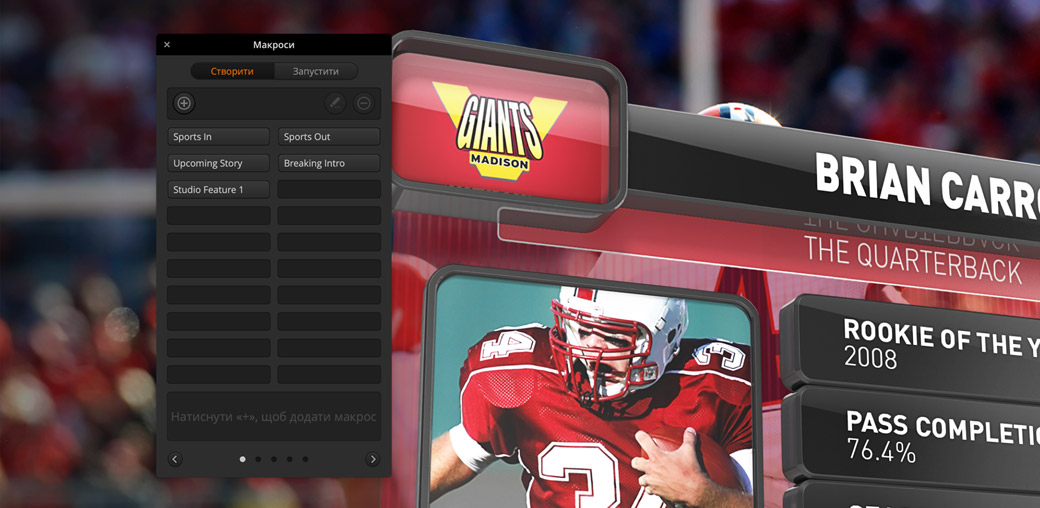
Додаток ATEM Software Control дозволяє створювати макрокоманди, які являють собою набір послідовних операцій для запуску одним клацанням миші. Прикладом буде наступна сукупність дій: переключення між кількома камерами-джерелами, виведення графіки та налаштування рівнів звуку. Макроси будь-якої складності є неймовірно потужним засобом в умовах прямої трансляції. Вони зберігаються у вигляді файлів XML, які можна редагувати та об'єднувати один з одним. Щоб виконати потрібний із них, достатньо натиснути кнопку на відповідній вкладці з налаштуваннями відеомікшера.

ATEM Micro Camera Panel
ATEM 1 M/E Advanced Panel
Хоча ефірний мікшер ATEM SDI являє собою закінчене рішення з потужним функціоналом, зовнішня апаратна панель ATEM дозволяє додатково розширити арсенал доступних засобів під час трансляції. Її підключають через порт Ethernet, тому відеорежисер може перебувати в будь-якому зручному місці (наприклад, в апаратній кімнаті), а ATEM SDI — поруч із камерами, щоб скоротити довжину SDI-кабелів. Пульт ATEM 1 M/E Advanced Panel має фізичні кнопки та інші органи керування, забезпечуючи контроль на професійному рівні. Докладніші відомості про роботу з моделями ATEM SDI дивіться в посібнику користувача.
